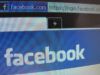Come scaricare album Facebook
Il tuo amico ha finalmente creato un album su Facebook caricando tutte le foto della vacanza che avete fatto insieme e, adesso, vorresti sapere se c'è la possibilità di scaricarle sul tuo computer, in modo da conservarle. Allo stesso tempo, vorresti scaricare anche una copia di backup di tutti gli album che hai caricato finora sul tuo profilo, ma non essendo particolarmente abile con i mezzi tecnologici, non sai come fare. Non preoccuparti: sei capitato sul tutorial giusto e al momento giusto, perché posso aiutarti a compiere queste operazioni in un batter d'occhio!
Se vuoi sapere come scaricare gli album di Facebook, devi assolutamente continuare a leggere questa guida, in quanto voglio parlarti di alcune funzionalità native del social network che permettono di riuscire nell'impresa. Mi riferisco al download degli album di Facebook, ma anche alle procedura di download dei dati personali prevista dal social network, mediante la quale ogni utente può ottenere un archivio con tutte le proprie foto, i propri video, gli aggiornamenti di stato e le conversazioni che ha tenuto con altri utenti sul social network. Qualora poi la cosa ti interessasse, sappi che è possibile scaricare anche gli album altrui.
Non vedi l'ora di saperne di più? Allora ti suggerisco di non temporeggiare oltre e approfondire subito l'argomento. Mettiti seduto bello comodo, dedicami qualche minuto libero e leggi con attenzione le procedure indicate nei prossimi capitoli, in maniera tale da individuare la soluzione a te più consona. Arrivati a questo punto, non mi resta altro che augurarti una buona lettura e un buon divertimento!
Indice
Come scaricare i propri album Facebook
Tanto per cominciare andiamo a scoprire come scaricare i propri album Facebook. Qui di seguito, dunque, trovi indicato come compiere l'operazione in questione, agendo sia da computer che da smartphone e tablet, sia intervenendo sui singoli album che su tutte le foto.
Smartphone e tablet
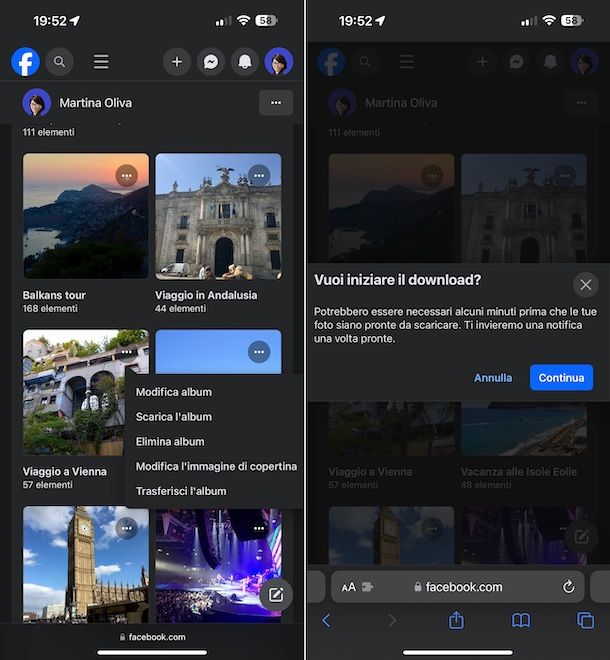
Vuoi scaricare album Facebook agendo da smartphone e tablet? Nessun problema, ti spiego subito in che maniera riuscirci. Prima di procedere, però è doveroso fare una precisazione: l'app di Facebook per Android (disponibile anche su store alternativi) e iOS/iPadOS non consente di compiere l'operazione in questione, almeno non al momento in cui sto scrivendo questa guida.
Questo, però, non significa che non sia possibile scaricare album Facebook online. Basta infatti accedere al sito di Facebook da mobile, andando poi a richiamare la versione desktop dello stesso (in quanto il sito mobile non supporta la possibilità di effettuare il download delle foto).
Ciò detto, provvedi ad aprire il browser che generalmente utilizzi per navigare online dal tuo device, collegati al sito facebook.com ed effettua l'accesso al tuo account (se necessario).
Una volta compiuti i passaggi di cui sopra, devi richiamare la versione desktop di Facebook. Per fare ciò, apri il menu del browser e seleziona la dicitura relativa alla visualizzazione del del sito desktop. Per fare un esempio concreto, se stai usando Chrome, premi sul tasto con i tre puntini e seleziona la voce Sito desktop dal menu che si apre, mentre se stai usando Safari, premi sull'icona AA che si trova sulla barra degli indirizzi e seleziona la voce Richiedi sito desktop dal menu.
Adesso, fai tap sulla tua foto in alto a destra e poi sul tuo nome dal menu proposto. Seleziona, dunque, il menu Altro sotto la tua immagine di copertina e scegli la voce Foto dal menu mostrato, dunque sfiora la scheda Album.
In seguito, individua l'album di foto che vuoi scaricare e premi sul tasto (…) che trovi nell'angolo in alto a destra della relativa copertina, dopodiché scegli l'opzione Scarica l'album dal menu che compare e premi sul bottone Continua per dare conferma delle tue intenzioni.
Se prima di scaricare un determinato album desideri visualizzarne il contenuto, fai tap sulla sua copertina nella scheda Album di cui sopra e potrai visionare tutte le foto in esso presenti nella schermata proposta e da lì eseguire il download premendo sul tasto (…) in alto a destra accanto al nome dell'album e selezionando l'opzione Scarica album dal menu che si apre.
Puoi altresì valutare di effettuare il download di tutte le tue informazioni disponibili su Facebook, foto comprese, mettendo in pratica un altro procedimento che, questa volta, può essere attuato mediante l'app per smartphone e tablet.
In tal caso, avvia l'app di Facebook sul tuo dispositivo, fai tap sul tasto Menu (quello con la tua foto e il simbolo ☰) e seleziona le voci Impostazioni e privacy > Impostazioni dalla schermata successiva.
Adesso, premi sulla dicitura Vedi altro nel Centro gestione account, fai tap sulla voce Le tue informazioni e autorizzazioni, quindi su quella Scarica le tue informazioni e premi sul bottone Richiedi un download.
Dopo aver effettuato i passaggi di cui sopra, seleziona il tuo profilo Facebook e premi sul tasto Avanti (se necessario), dopodiché scegli l'opzione Copia completa (per scaricare tutti i dati) o quella Seleziona i tipi di informazioni (per una selezione più specifica, andando anche a indicare il tipo di dati da scaricare).
A questo punto, indica un eventuale intervallo di date mediante il menu a tendina dedicato, specifica dove ricevere la notifica per il completamento dell'operazione, imposta il formato e la qualità dei contenuti multimediali e premi sul tasto Invia richiesta.
Quando il file con i tuoi dati sarà pronto, riceverai una notifica apposita e avrai quattro giorni di tempo per scaricare le tue informazioni dalla pagina mostrata, aprendola. Tieni presente che il download dei file è una procedura protetta da password a cui solo tu puoi accedere.
Computer
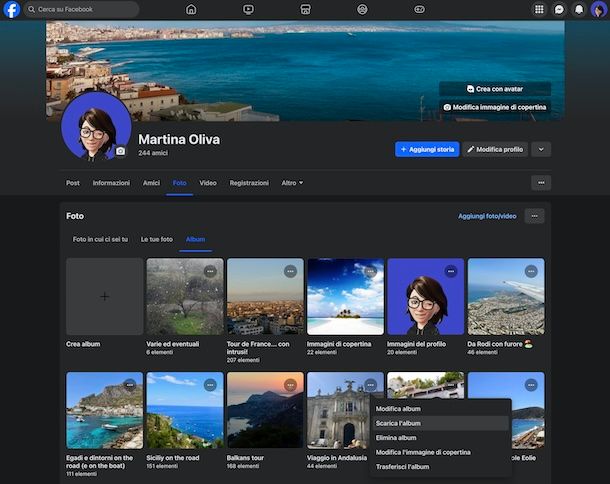
Se ti interessa scaricare album Facebook e stai agendo da computer, il primo passo che devi compiere è visitare la pagina iniziale di Facebook o avviare la relativa applicazione per Windows, quindi effettua l'accesso al tuo account (se necessario).
Adesso, fai clic sulla tua immagine del profilo in alto a destra e seleziona il tuo nome dal menu che si pare. Nella pagina del profilo ora visibile, fai clic sulla scheda Foto situata sotto l'immagine di copertina e su quella Album che trovi poco più in basso.
A questo punto, individua l'album che ti interessa scaricare sul computer e clicca sul tasto (…) che trovi nell'angolo in alto a destra della relativa copertina, dunque scegli l'opzione Scarica l'album dal menu che compare e conferma le tue intenzioni premendo sul tasto Continua.
Se prima di procedere con il download di un determinato album desideri visualizzarne il contenuto, clicca sulla sua copertina nella scheda Album di cui sopra, dopodiché potrai visionare tutte le foto in esso presenti nella schermata successiva e da lì andare a scaricare album FB premendo sul tasto (…) in alto a destra accanto al nome dell'album e selezionando l'opzione Scarica album dal menu che si apre.
Tieni presente che, a seconda della quantità di foto presenti all'interno dell'album, per il completato della procedura per il download album Facebook potrebbe volerci più o meno tempo. Ad ogni modo, quando finito, riceverai una notifica apposita: clicca su di essa e verrà immediatamente e automaticamente avviato il download di un file ZIP contenente tutte le foto dell'album.
In alternativa al procedimento che ti ho appena indicato, puoi prendere in considerazione la possibilità di effettuare il download di tutte le tue informazioni presenti all'interno del social network, per cui anche delle foto, usando un'altra apposita funzione.
Per potertene avvalere, collegati al Centro gestione account di Meta, dunque vai su Le tue informazioni e autorizzazioni e seleziona l'opzione Scarica le tue informazioni (o clicca direttamente qui), dunque conferma le tue intenzioni premendo sul tasto Richiedi un download.
Successivamente, seleziona il tuo profilo Facebook e premi sul tasto Avanti (se necessario), dunque scegli l'opzione Copia completa (per scaricare tutti i dati) o quella Seleziona i tipi di informazioni (per una selezione più granulare, andando anche a specificare le tipologie di dati da scaricare).
A questo punto, indica un eventuale intervallo di date mediante il menu a tendina apposito, usa il menu Notifica per indicare dove ricevere la notifica per il completamento della procedura, scegli il formato dal menu Formato e la qualità dei contenuti multimediali e premi sul tasto Invia richiesta.
Riceverai una notifica quando le informazioni saranno pronte per il download.
Come scaricare album Facebook altrui
Quello che ti interessa fare è scaricare album Facebook altrui? Se è così, sappi che la cosa è fattibile e che le istruzioni a cui devi attenerti per riuscirci sono quelle che trovi qui sotto. Puoi procedere sia da computer che da smartphone e tablet.
Smartphone e tablet
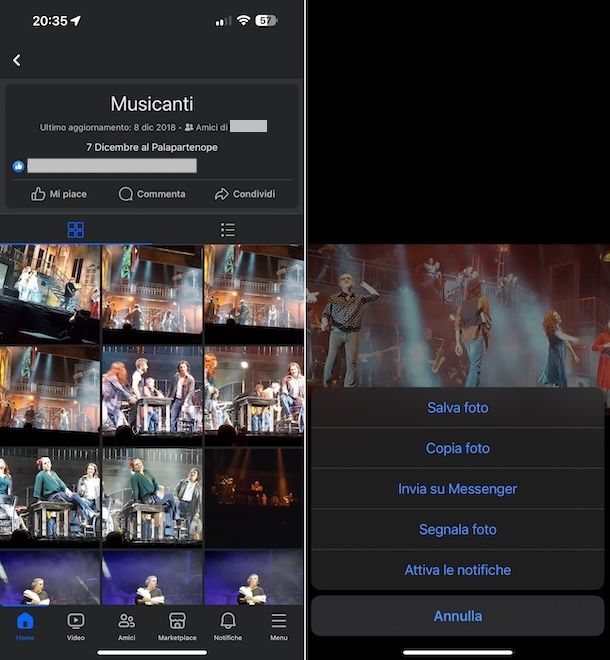
Se vuoi scaricare album Facebook di altre persone agendo da smartphone e tablet, tieni presente che anche in questo caso non c'è alcuna funzione ufficiale preposta alla cosa, ma puoi comunque ovviare scaricando singolarmente le varie foto che compongono la raccolta di tuo interesse.
Per cui, avvia l'app di Facebook e recati sul profilo dell'utente proprietario dell'album di foto che ti interessa, sfiorando il tasto con la lente d'ingrandimento situato in alto, digitandone il nome nel campo di ricerca che compare e selezionando il suggerimento pertinente.
A questo punto, fai tap sulla scheda Foto che trovi sotto l'immagine di copertina, accedi alla sezione Album situata poco più giù, premi sul nome dell'album di riferimento.
Adesso, fai tap sulla miniatura della foto che vuoi scaricare, effettua una pressione prolungata su di essa e scegli la voce Salva foto dal menu proposto, per salvare l'immagine nella galleria fotografica del dispositivo. Ripeti questi passaggi per ogni foto che compone l'album.
Computer
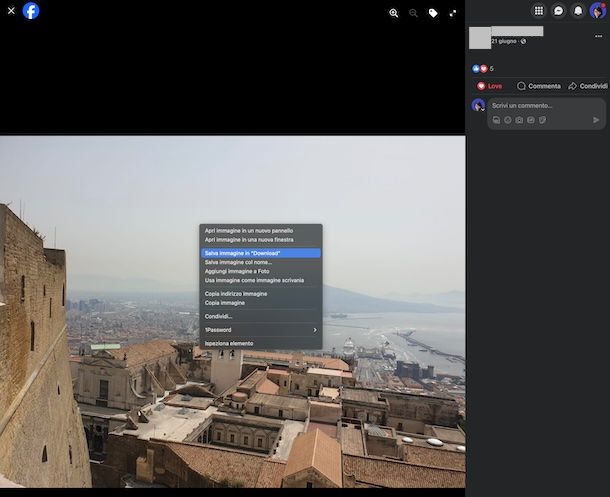
Vorresti scaricare album Facebook altrui agendo da computer? In tal caso, sappi che non è disponibile una funzione apposita per il download album Facebook online nella loro interezza, come avviene invece per i contenuti personali, ma puoi ovviare prelevando singolarmente le foto, usando la funzione ad hoc disponibile “di serie” su tutti i browser.
Per riuscirci, accedi alla pagina iniziale di Facebook dal browser e recati sul profilo dell'utente di tuo interesse, digitandone il nome nel campo di ricerca in alto a sinistra e selezionando il suggerimento pertinente dall'elenco.
Nella schermata ora visibile, clicca sulla scheda Foto sotto l'immagine di copertina, poi accedi alla sezione Album che trovi poco più in basso e fai clic sul nome dell'album di tuo interesse tra quelli in elenco.
In seguito, clicca sulla miniatura di ogni foto che compone l'album e, su ciascuna di esse, fai clic destro e seleziona la voce Salva immagine con nome o comunque l'opzione per scaricare la foto annessa al menu contestuale del tuo browser, per salvare l'immagine nella cartella Download del computer.
Qualora dovessi trovare particolarmente “laboriosa” la procedura appena indicata, puoi valutare di effettuare download multipli ricorrendo all'uso di strumenti di terze parti, come quelli che ti ho segnalato nella mia guida su come scaricare foto.

Autore
Salvatore Aranzulla
Salvatore Aranzulla è il blogger e divulgatore informatico più letto in Italia. Noto per aver scoperto delle vulnerabilità nei siti di Google e Microsoft. Collabora con riviste di informatica e cura la rubrica tecnologica del quotidiano Il Messaggero. È il fondatore di Aranzulla.it, uno dei trenta siti più visitati d'Italia, nel quale risponde con semplicità a migliaia di dubbi di tipo informatico. Ha pubblicato per Mondadori e Mondadori Informatica.